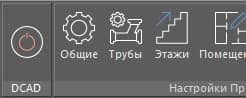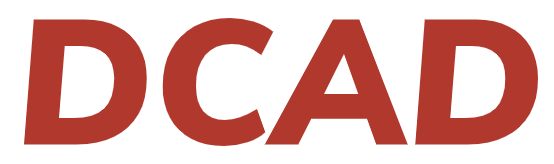Инструкции | Графика и заполнение данных
Смещение стояка командой "Смещение"
Смещение стояков - общая информация
Смещение стояка позволяет изменить относительное положение оси стояка в пределах одного этажа с сохранением его названия. При этом, один стояк, как правило, тот, который присутствовал на этаже до смещения, заканчивается на этом этаже, а стояк, который появился в результате смещения, как правило, начинается на этом этаже и продолжается на смежном верхнем этаже.
Смещение стояку можно задать 2 способами – редактированием элементов вручную и в одну команду.
Смещение стояку можно задать 2 способами – редактированием элементов вручную и в одну команду.
Смещение стояка командой "Смещение":
Команду можно вызвать из ленты AutoCAD или nanoCAD в группе кнопок стояков:
Местоположение кнопки в группе “Трубы” в nanoCAD
Или командой ShiftRiser_DCAD.
Перед вызовом команды выберите нужный тип трубы в группе "Трубы". В nanoCAD выбор типа трубы осуществляется уже после вызова команды — для этого после вызова команды в командной строке nanoCAD необходимо ввести значение, которое соответствует нужному типу трубы.
1.Запустите команду;
2.Выберите стояк, который необходимо сместить (кликните по нему);
Перед вызовом команды выберите нужный тип трубы в группе "Трубы". В nanoCAD выбор типа трубы осуществляется уже после вызова команды — для этого после вызова команды в командной строке nanoCAD необходимо ввести значение, которое соответствует нужному типу трубы.
1.Запустите команду;
2.Выберите стояк, который необходимо сместить (кликните по нему);
3.Введите в консоли значение уровня в мм относительно отметки этажа, на котором необходимо выполнить это смещение (в консоли будет указан диапазон допустимых значений вводимого уровня, например, 0-3000), например, нам необходимо сместить стояк на уровне 500 мм – тогда необходимо ввести значении 500;
8.Завершите команду смещения стояка стандартными способами AutoCAD (клавишами Esc, пробелом, Enter или правой кнопкой мыши);
9.Проверьте проставленные значения уровней стояков и трубопроводов на соответствующих вкладках окна настроек элементов.
Вкладка трубопроводов (уровни трубы зафиксированы на значениях 500мм):
9.Проверьте проставленные значения уровней стояков и трубопроводов на соответствующих вкладках окна настроек элементов.
Вкладка трубопроводов (уровни трубы зафиксированы на значениях 500мм):
В таблице видно, что часть значений уровней указана оранжевым значением, а часть зелёным. Оранжевые значения (фиксированные) указаны корректно.
Внимание! При копировании смещенного стояка на смежные этажи необходимо очистить зафиксированные значения уровней начала и конца стояка в окне настроек элементов на вкладке "Стояки".
Общая
информация
информация
Графика и заполнение данных
Расчёт и Результаты
расчёта
расчёта